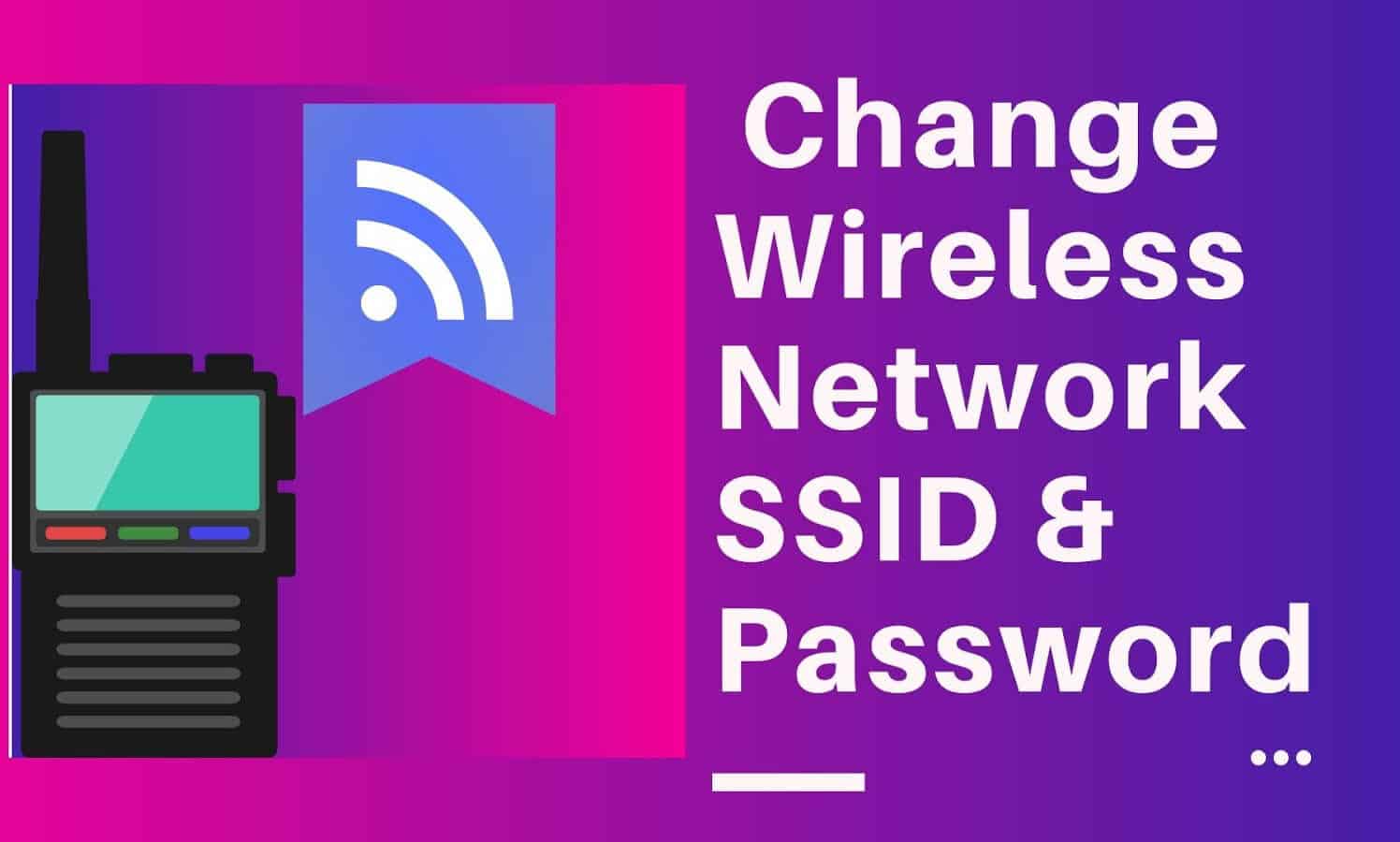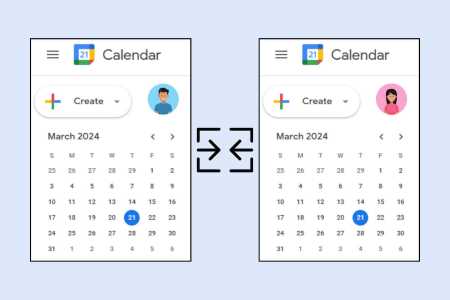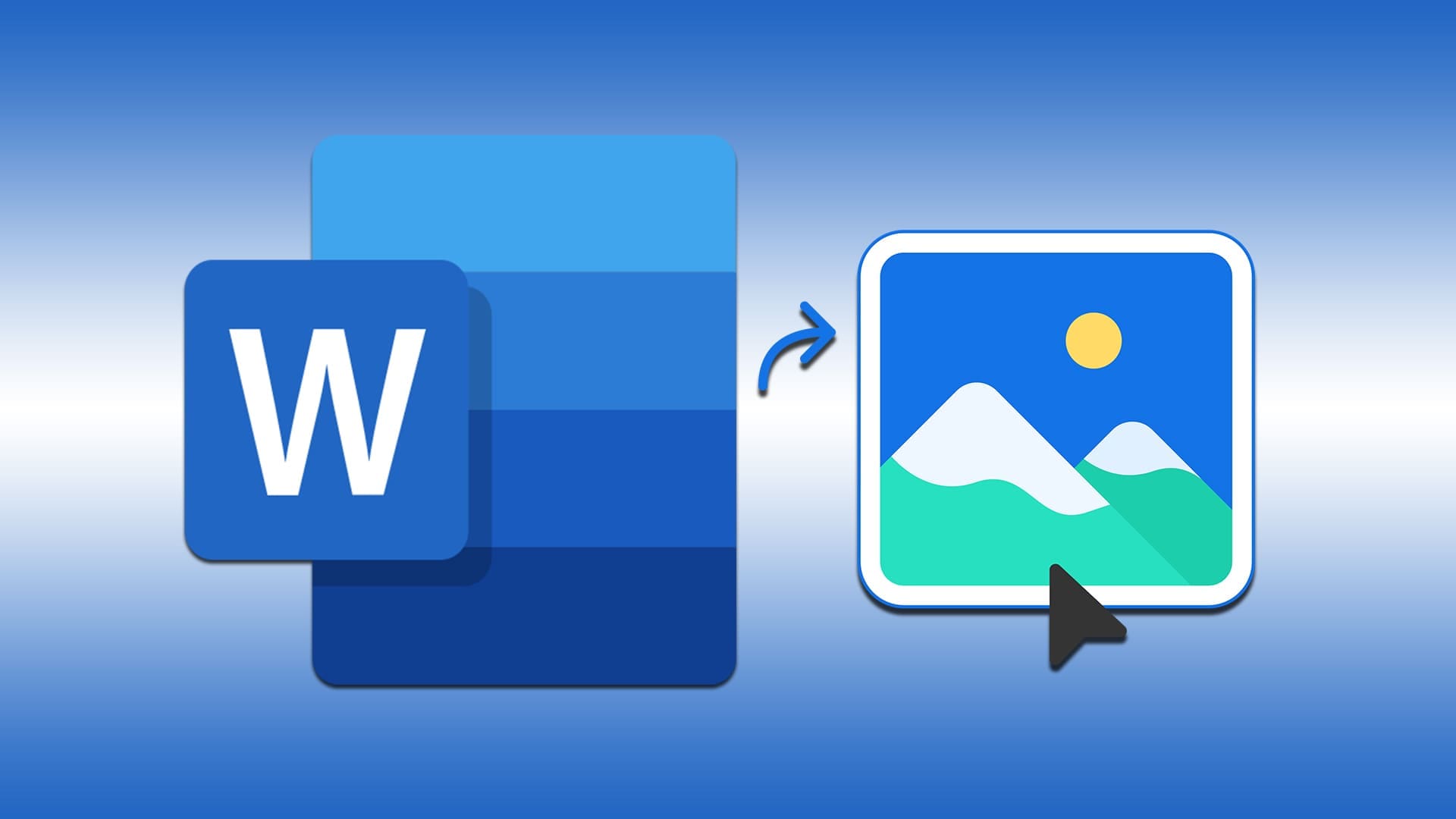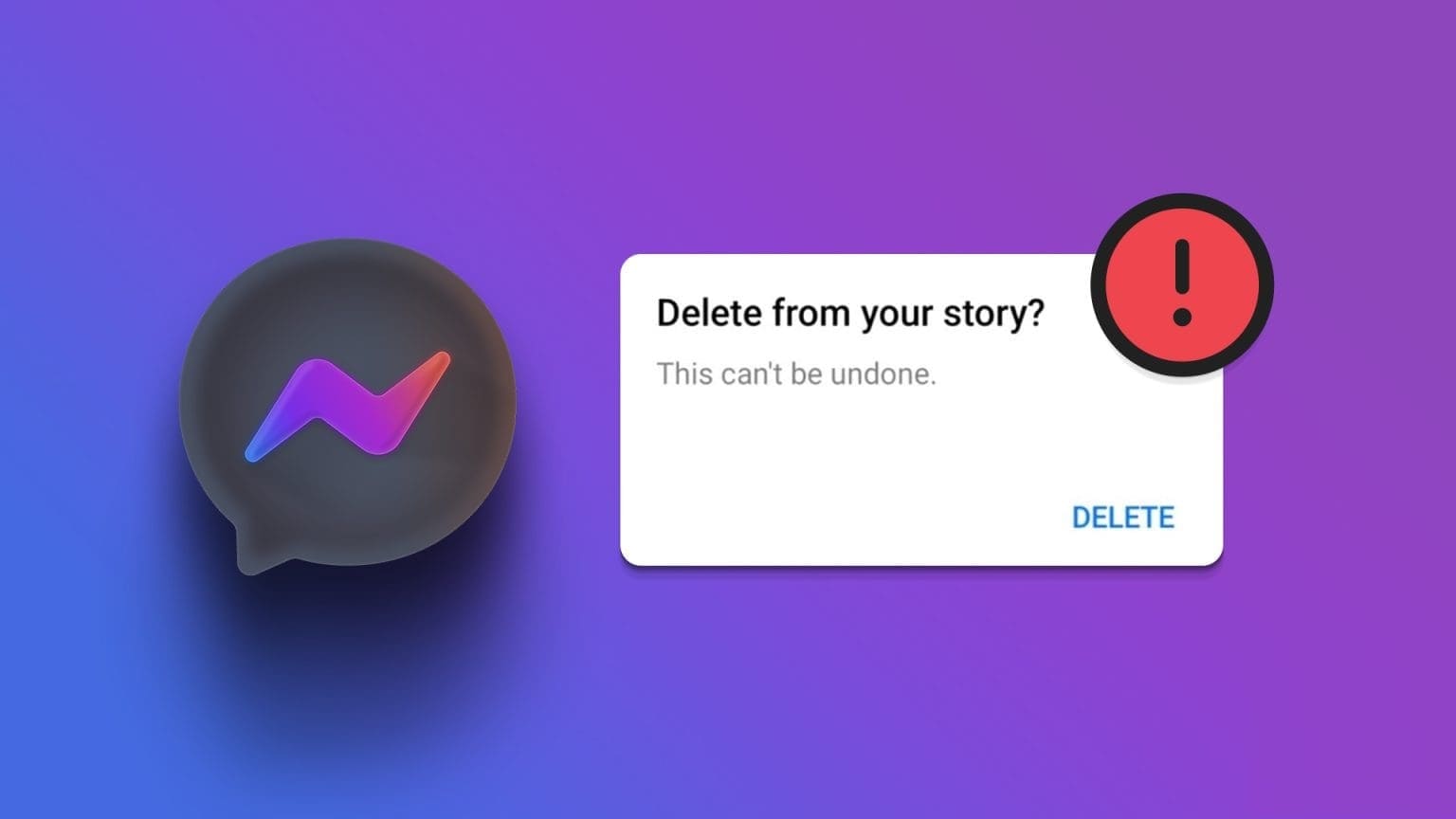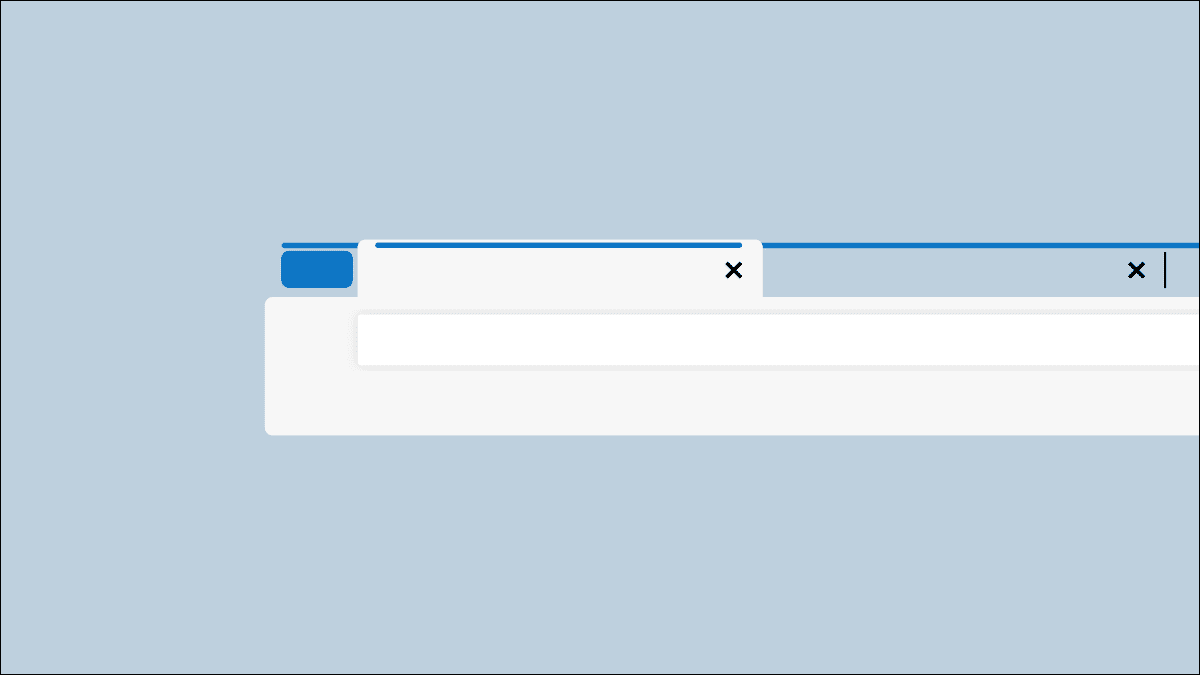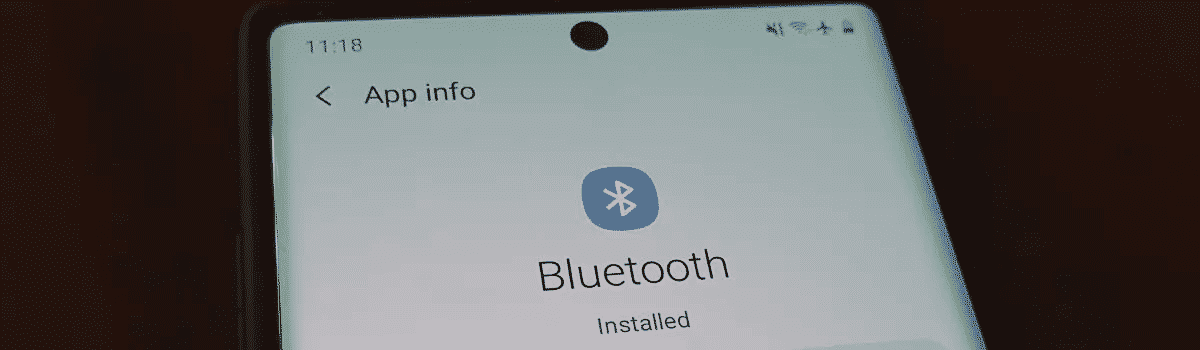поняття Це програмне забезпечення для керування проектами та створення нотаток, яке дозволяє створювати бази даних іробити нотатки Відстежуйте проекти та досягайте більшого. Якщо ви маєте справу з проектами на поняття глибоко, ви, ймовірно, маєте справу з сотнями нотаток або сторінок. Хоча ви можете впорядкувати сторінки за допомогою папок і вкладених папок, я надав поняття Також нова функція зворотних посилань, яка допоможе впорядкувати ваші нотатки та сторінки. Ось як створювати та використовувати зворотні посилання поняття.
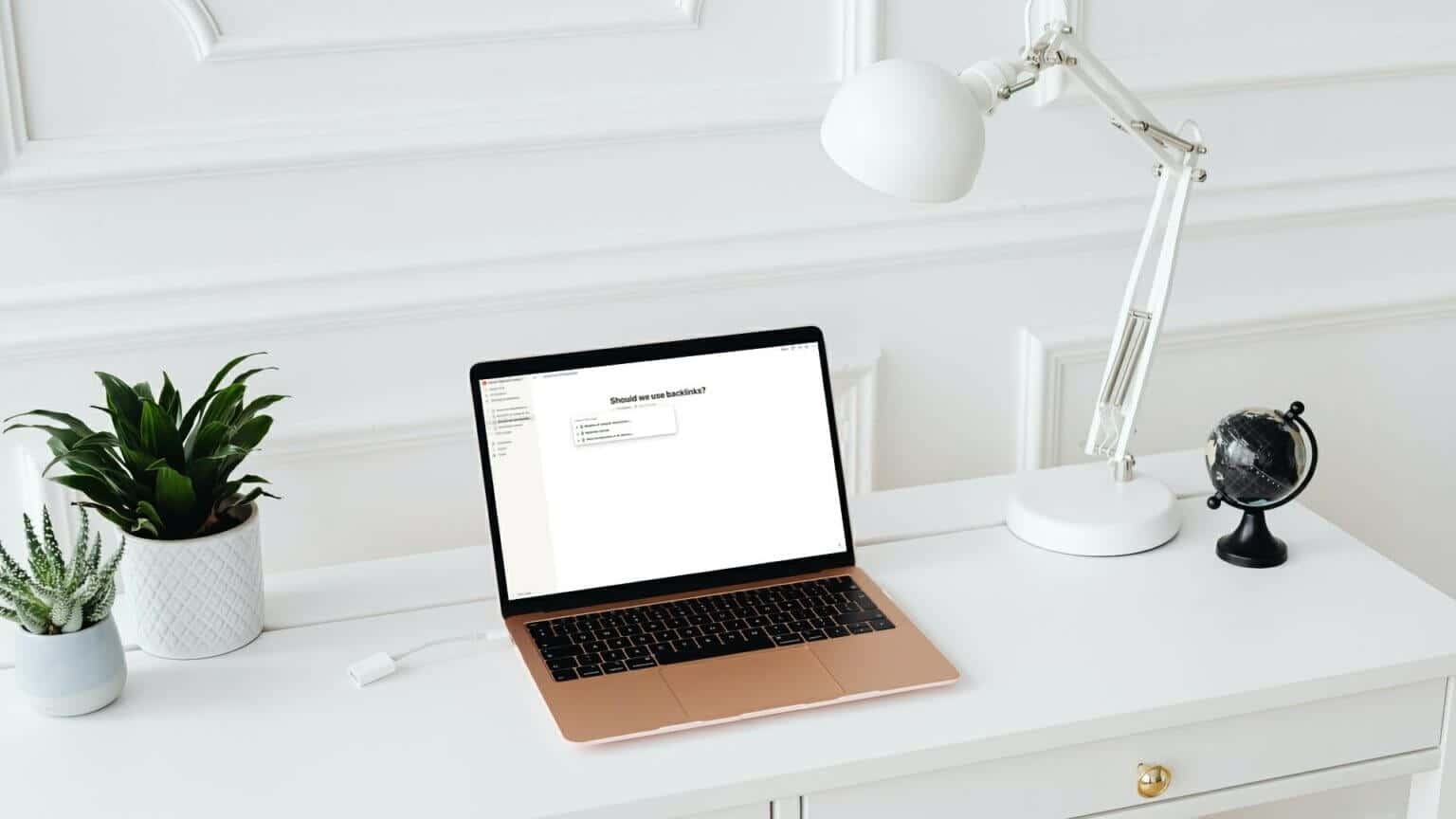
Чи є у вас Ваша подорож із Notion тільки починається Або ви досвідчений користувач, який використовує складні шаблони Notion, щоб керувати своїм життям, Notion може допомогти Зворотні посилання في Покращений робочий процес Notion ваш. Ви можете створювати зв’язки між сторінками та бачити взаємозв’язки, які б інакше пропустили.
Що таке зворотні посилання або двосторонні посилання
Зворотні посилання, також відомі як двосторонні посилання, дозволяють зв’язати дві окремі нотатки. Інші програми для створення нотаток, наприклад Evernote і Apple Notes Створюйте посилання для зворотного зв’язку, вони односторонні покажчики. Це означає, що нотатка, на яку пов’язано посилання, не може дізнатися, де вона пов’язана.
З іншого боку, зворотні посилання створюють двосторонній зв’язок між нотатками. Отже, коли ви пов’язуєте нотатку в іншій нотатці, оригінальна нотатка також показує цю інформацію. Це легко поєднує нотатки, щоб допомогти вам більш органічно проглядати їх.
Переваги використання двосторонніх посилань
Використання двосторонніх посилань знімає стрес із організації нотаток і сторінок, особливо якщо ваш проект ними завантажений. Класифікувати це спочатку не потрібно. Ви можете почати з відповідної нотатки, конкретизувати свою ідею, а потім зберегти її на належному місці. Це також дає вам можливість упорядкувати нотатки, які або не вписуються у вашу структуру папок, або можуть поміститися в декілька папок.
Ще одна перевага використання двосторонніх посилань полягає в тому, що вони допомагають легко переходити між різними нотатками. Наприклад, у вас може бути головна інформаційна панель проекту, яка об’єднує всі ваші проекти. Якщо ви використовували двосторонні посилання, ви також зможете повернутися з окремих проектів на головну інформаційну панель.
Найважливішою перевагою двосторонніх посилань є те, що вони допомагають іншим користувачам легко переміщатися між вашими ідеями, нотатками та сторінками, не стрибаючи через обручі. Зворотні посилання відображаються зі стрілкою перед ними для легкого визначення у ваших нотатках і на сторінках. Крім того, коли ви оновлюєте значок або текст заголовка на сторінці, кожне зворотне посилання, яке містить сторінка, автоматично оновлюватиме деталі.
Як створити зворотні посилання в NOTION
Notion дуже легко створювати та використовувати зворотні посилання. Є дві різні команди клавіатури, які можна використовувати для створення двосторонніх об’єднань.
Розділ 1: відчинено Сторінка поняття І наберіть Розкрийте подвійні квадратні дужки [[ щоб відкрити панель зворотних посилань.
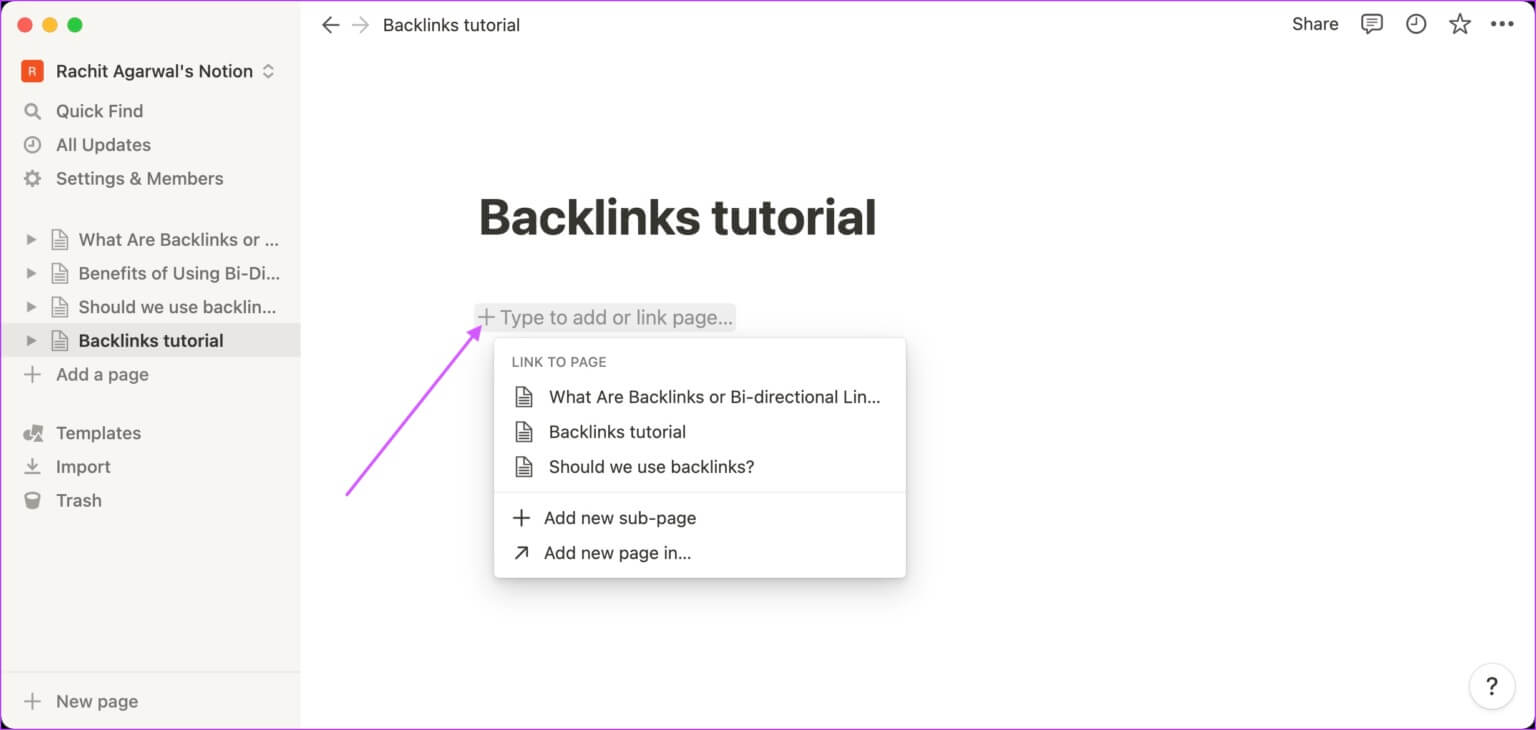
Розділ 2: Ви також можете Використовуйте символ @ Щоб відкрити панель «Вхідні посилання».
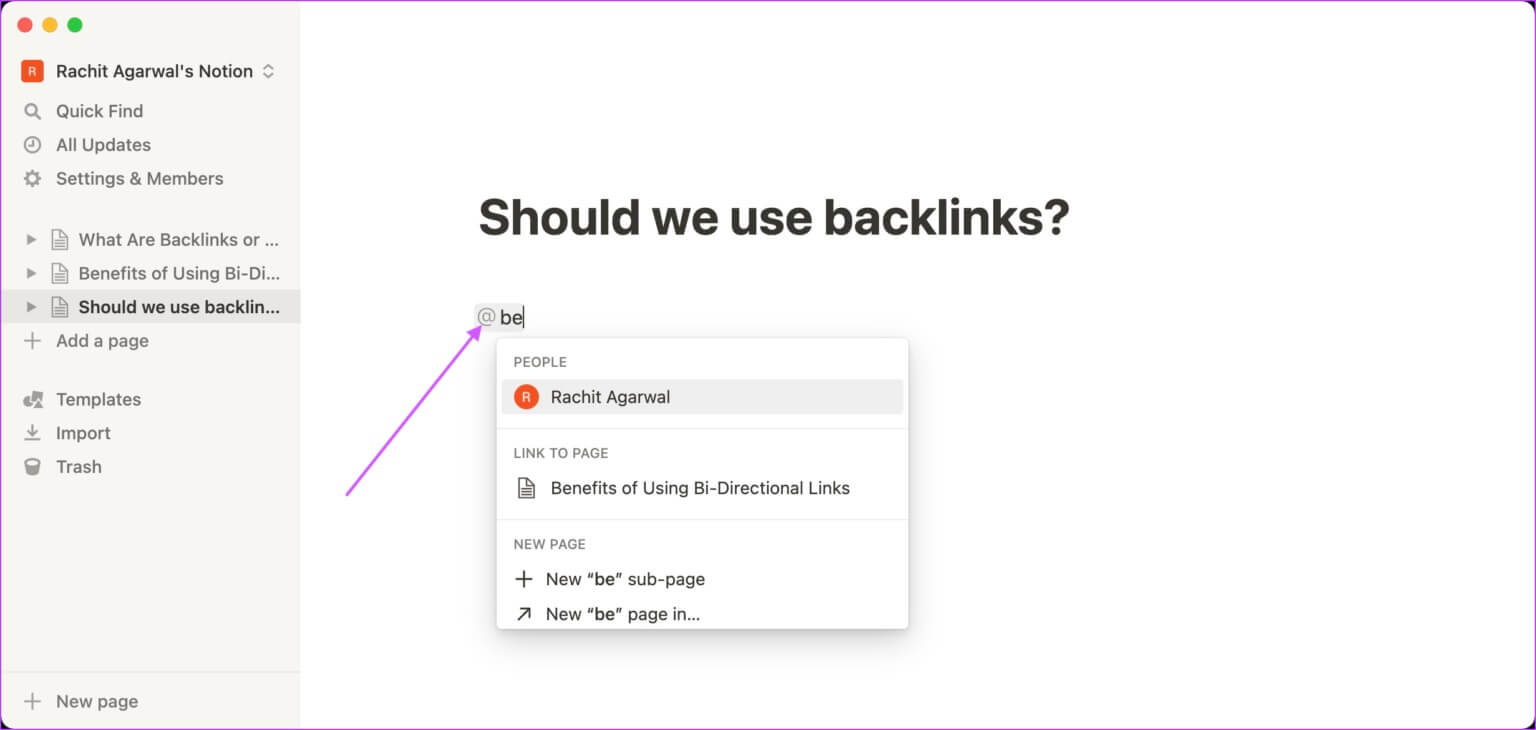
Крок 3: почати в Напишіть назву сторінки на який ви хочете зробити посилання, і він це зробить поняття шукає в власна база даних і показати релевантні результати.
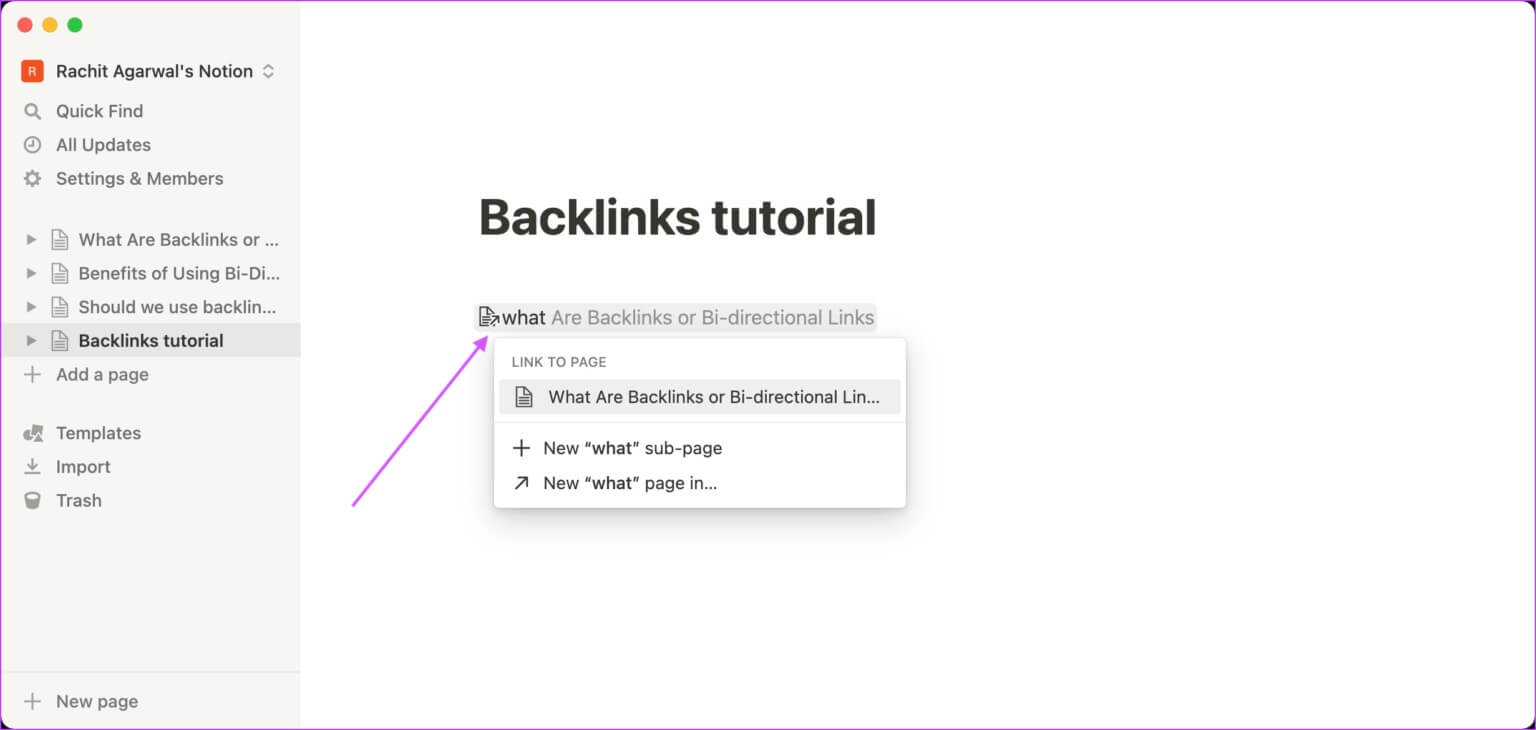
Розділ 4: Клацніть Назва сторінки які ви хочете зв’язати.
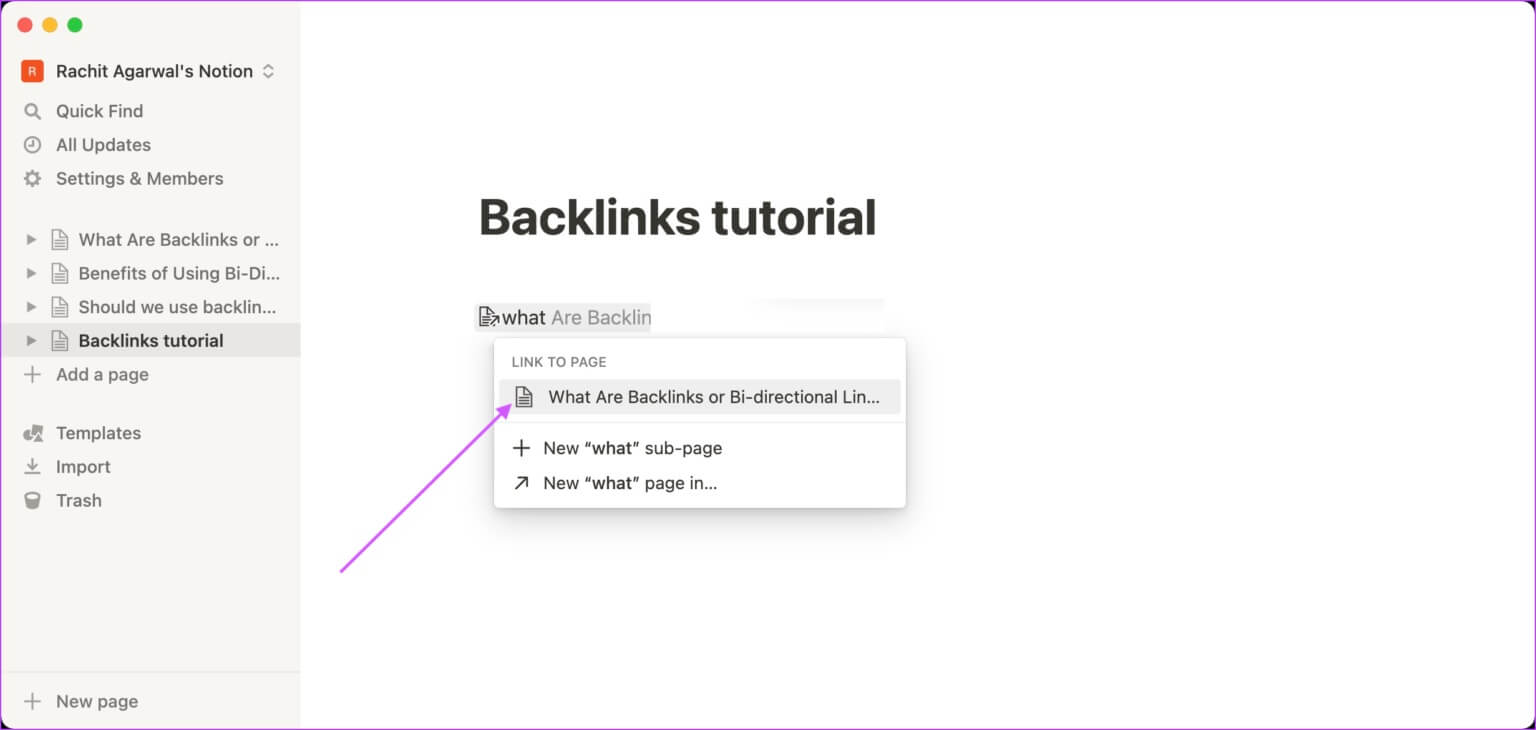
Розділ 5: додаду поняття З’явиться посилання на сторінку, як показано нижче.
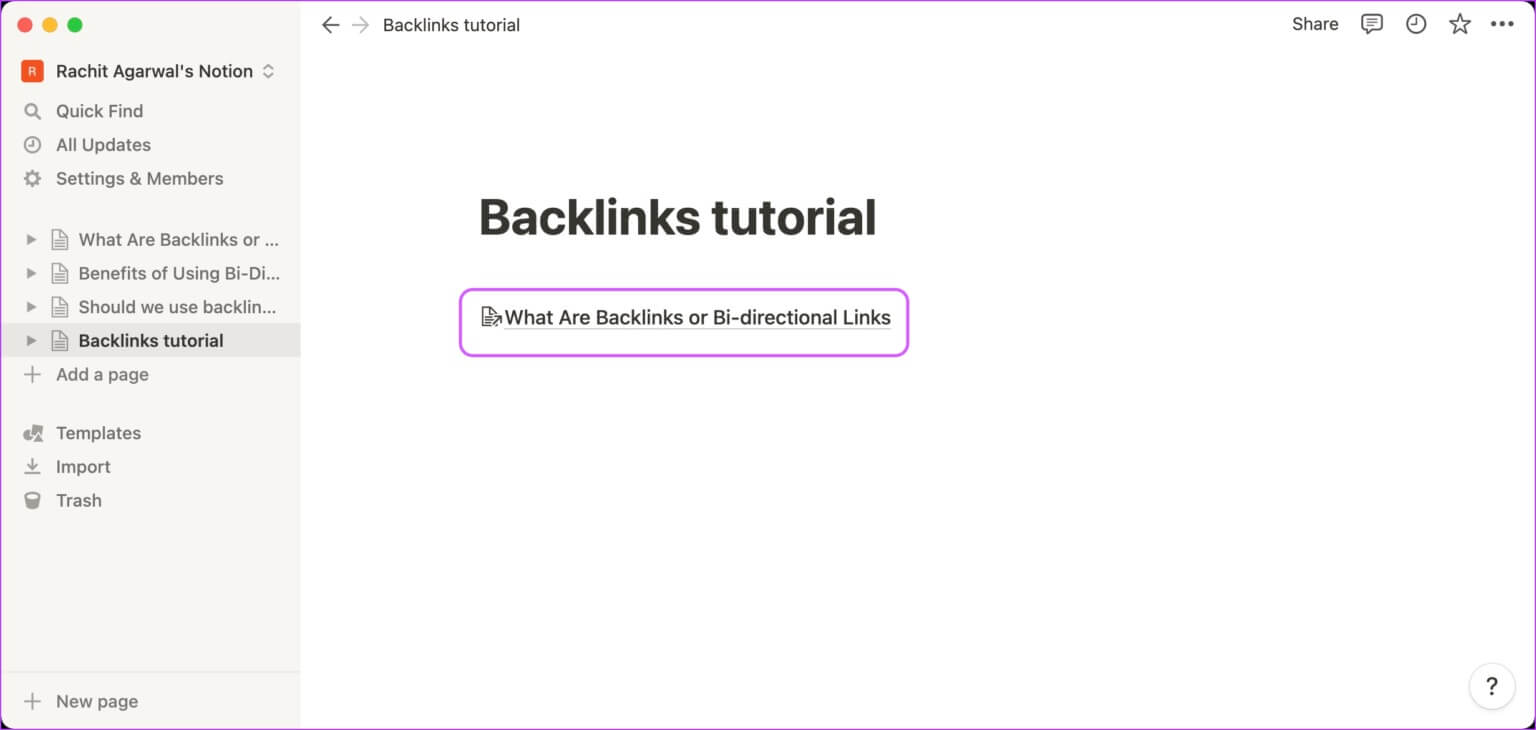
Як відображати зворотні посилання в примітці
За допомогою зворотних посилань ви можете зв’язати кілька нотаток і сторінок, щоб інформація надходила, і було легше стежити за речами, а не відкривати кожну сторінку чи нотатку окремо. Ось як переглянути посилання зі свого чи чужого проекту.
Розділ 1: відчинено сторінки у якому ви створили зворотне посилання. Щоб відвідати пов’язану сторінку, натисніть посилання.
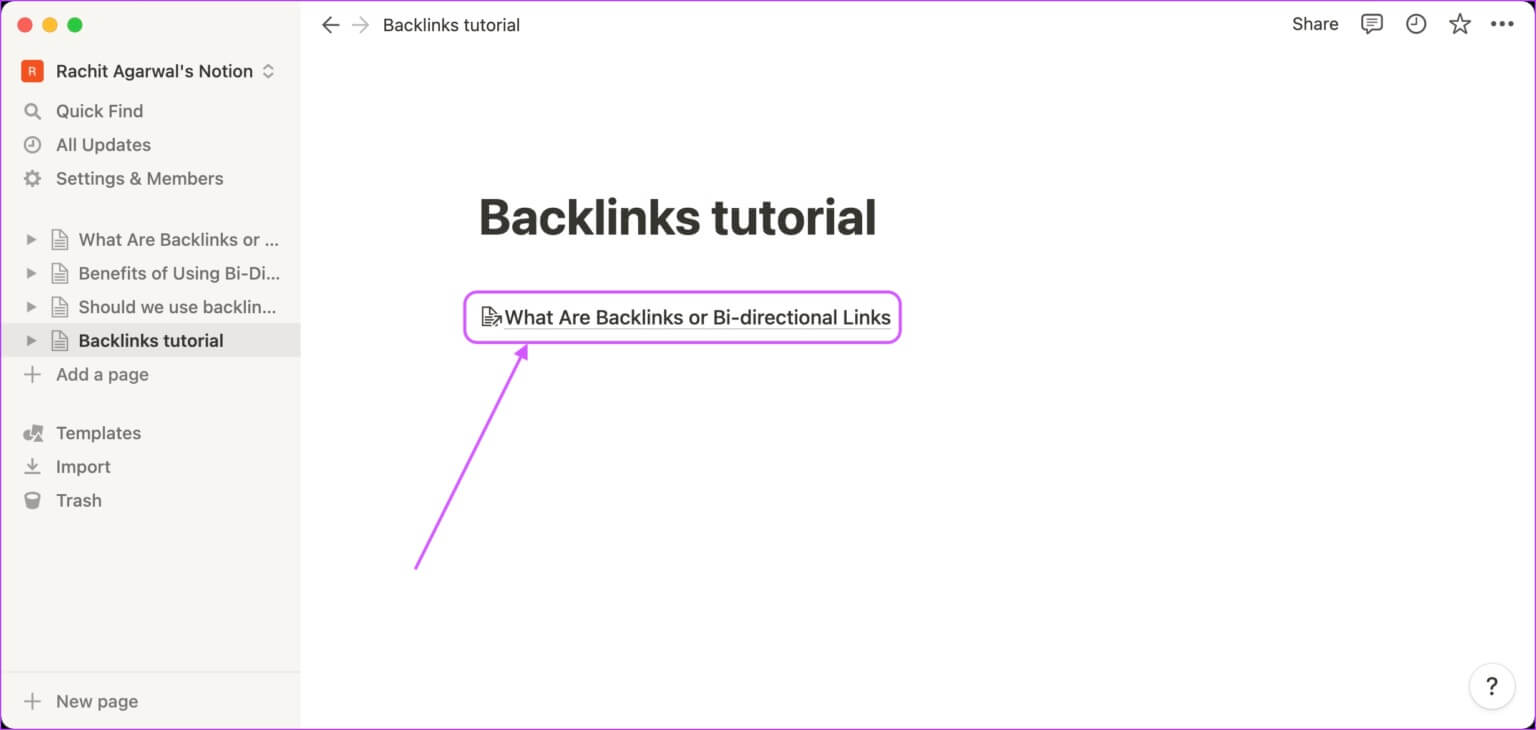
Розділ 2: ти це побачиш пов'язана сторінка контакт Зворотні посилання під заголовком.
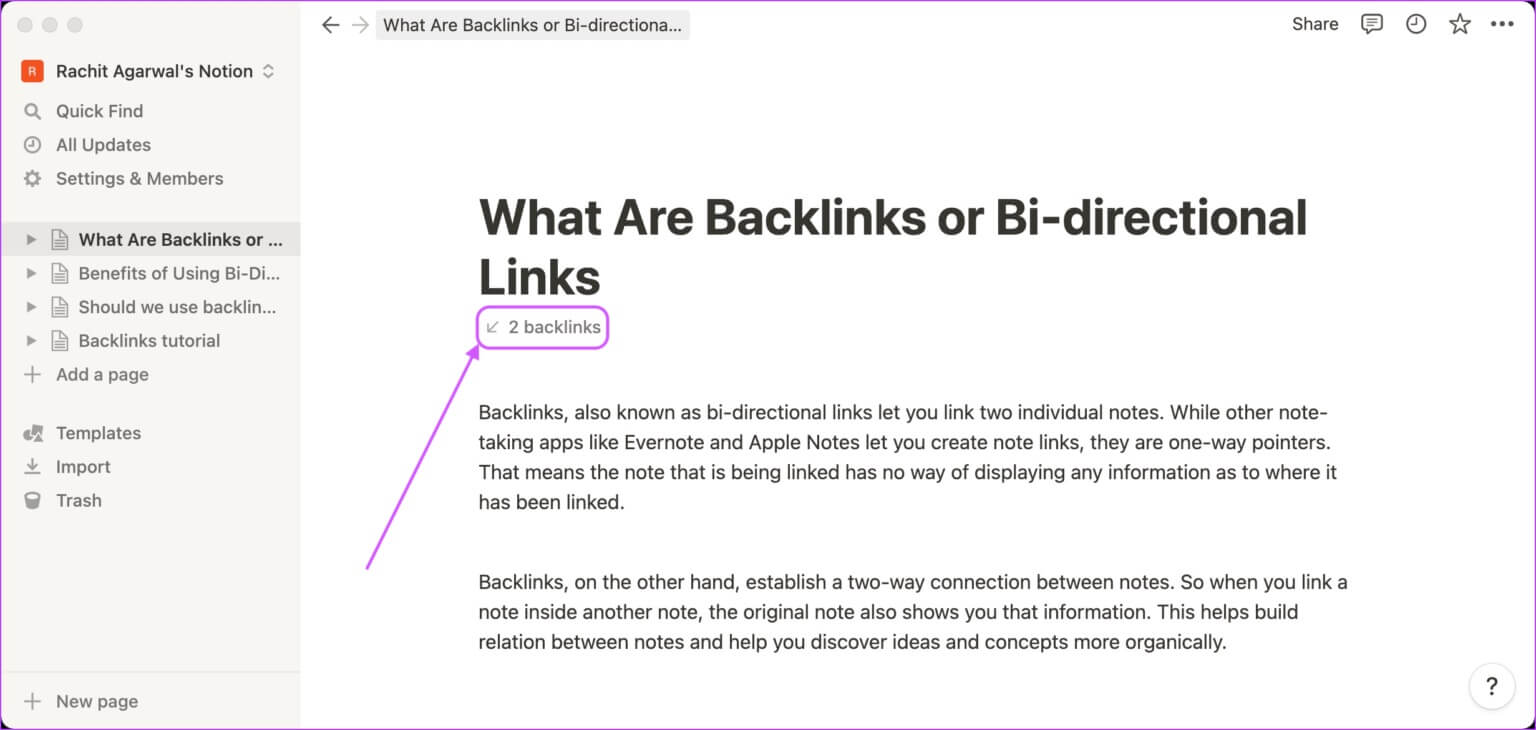
Крок 3: Клацніть кнопка зворотних посилань Повертає всі сторінки, на які є посилання на поточну сторінку.
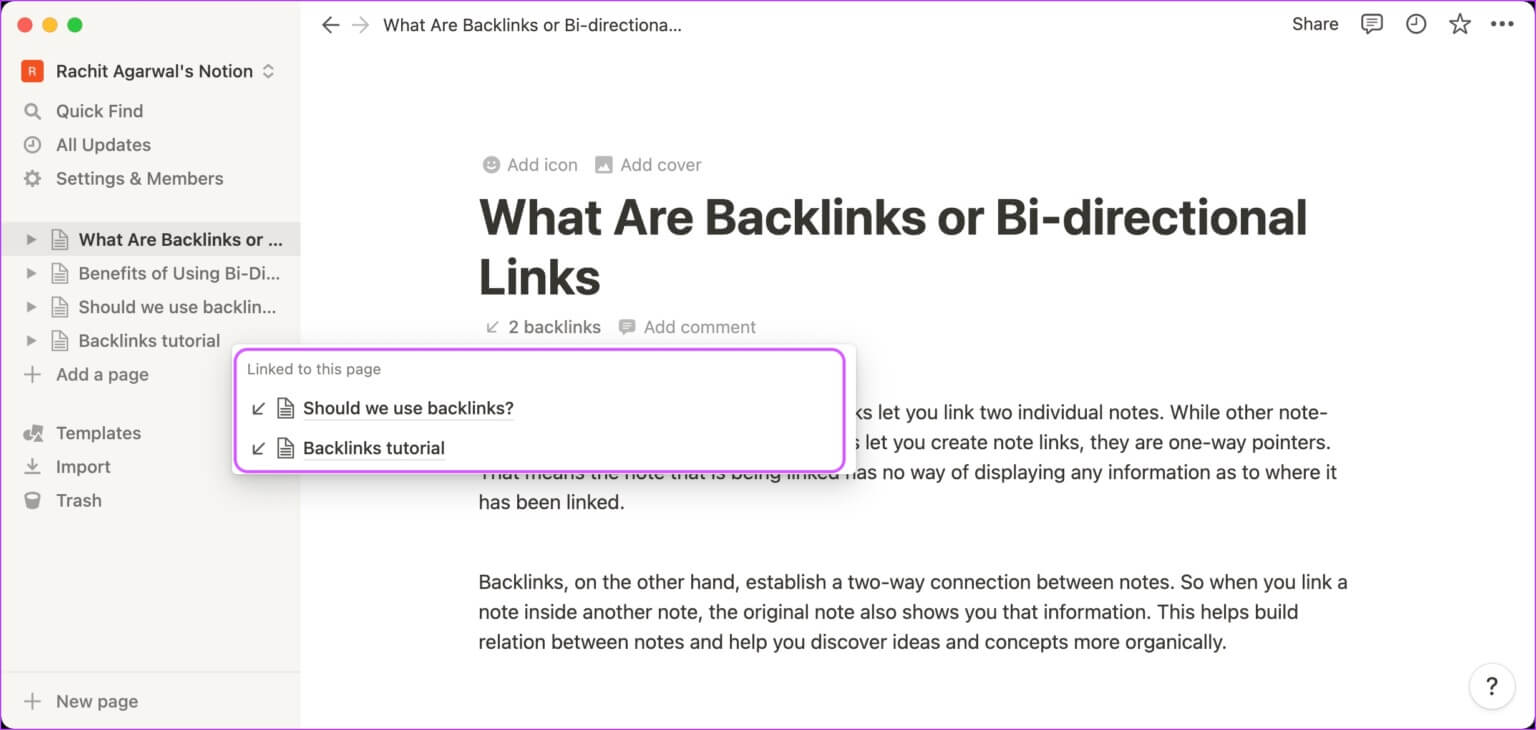
Як видалити зворотні посилання в примітці
З будь-якої причини, якщо ви хочете видалити зворотне посилання на старі або застарілі сторінки та нотатки, це легко. Єдине, про що ви повинні пам’ятати, це те, що видалення зворотного посилання розділить пов’язані сторінки та нотатки. Вам доведеться знову створити зворотне посилання, щоб повторно підключити їх.
Розділ 1: відчинено сторінки у якому ви створили зворотне посилання, яке хочете видалити.
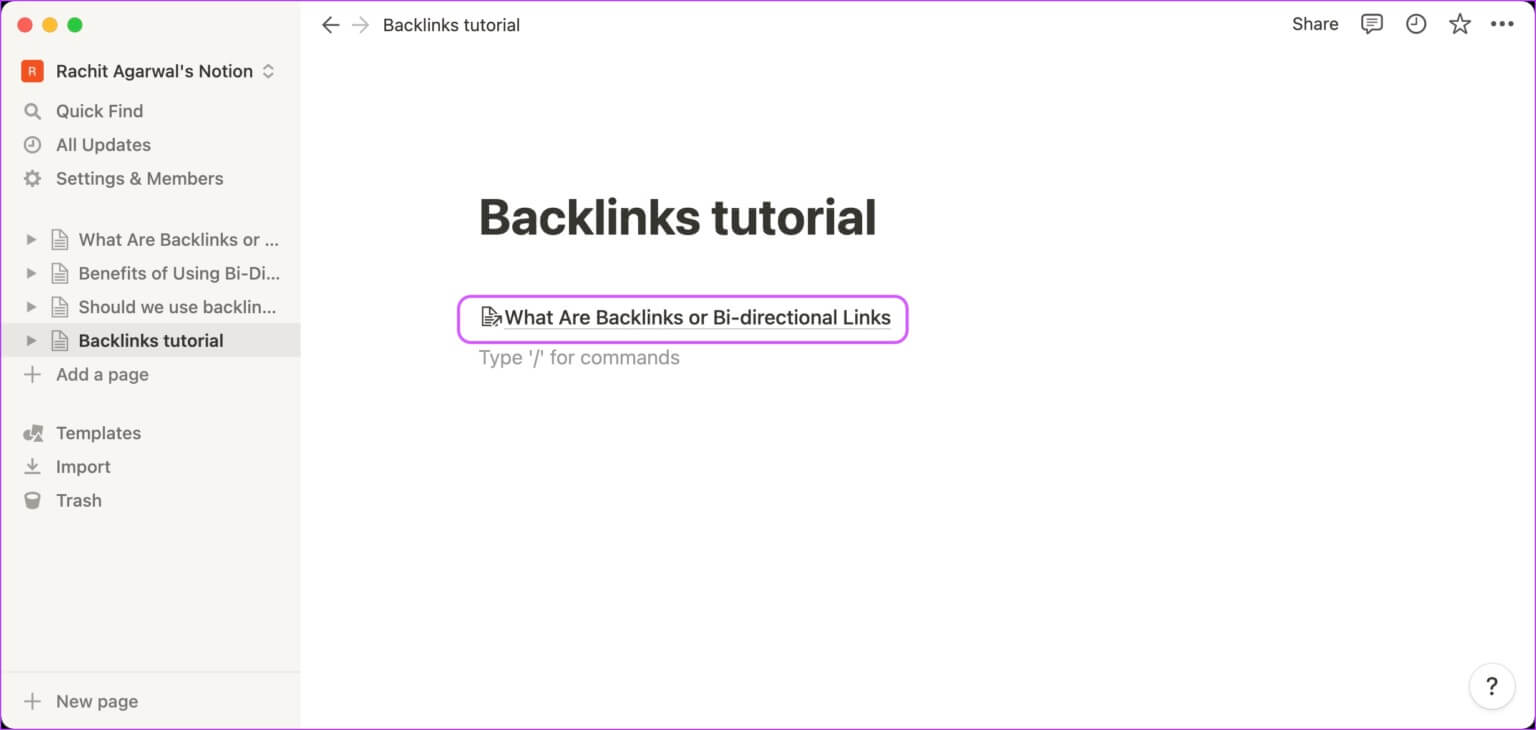
Розділ 2: Знайдіть Посилання і натисніть Список з трьох пунктів.
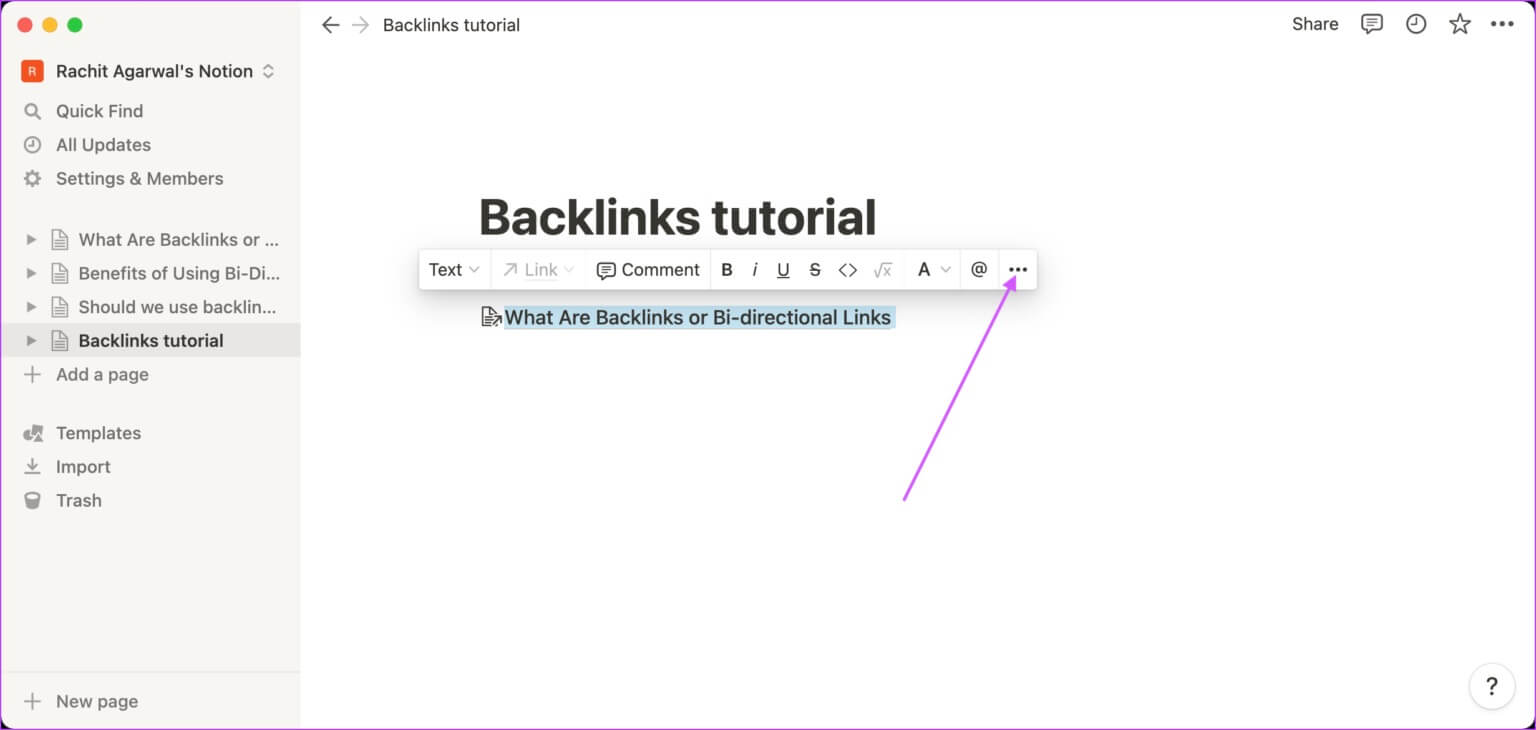
Крок 3: Клацніть Видалити кнопку Щоб видалити зворотне посилання.
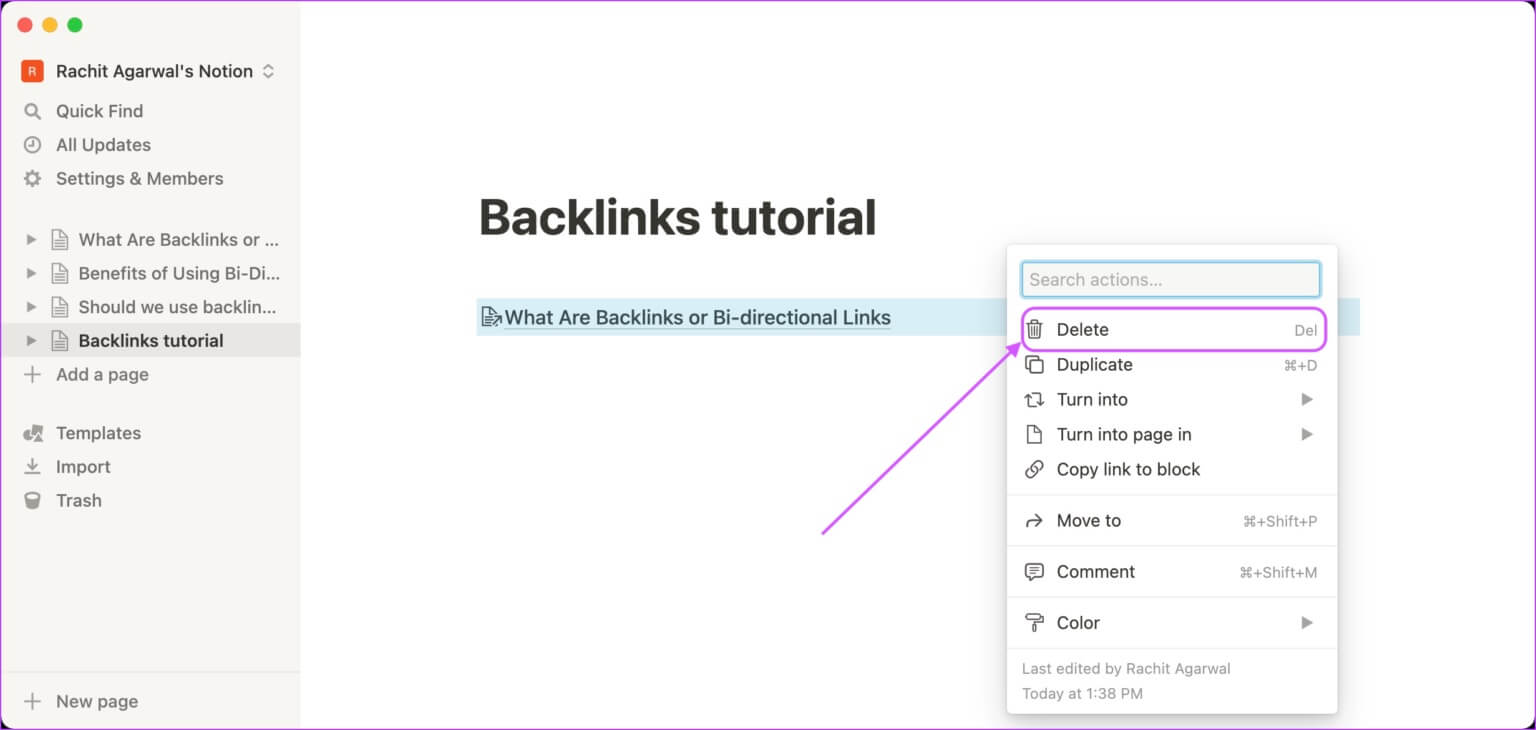
Розділ 4: Замість цього натисніть Список із шести пунктів.
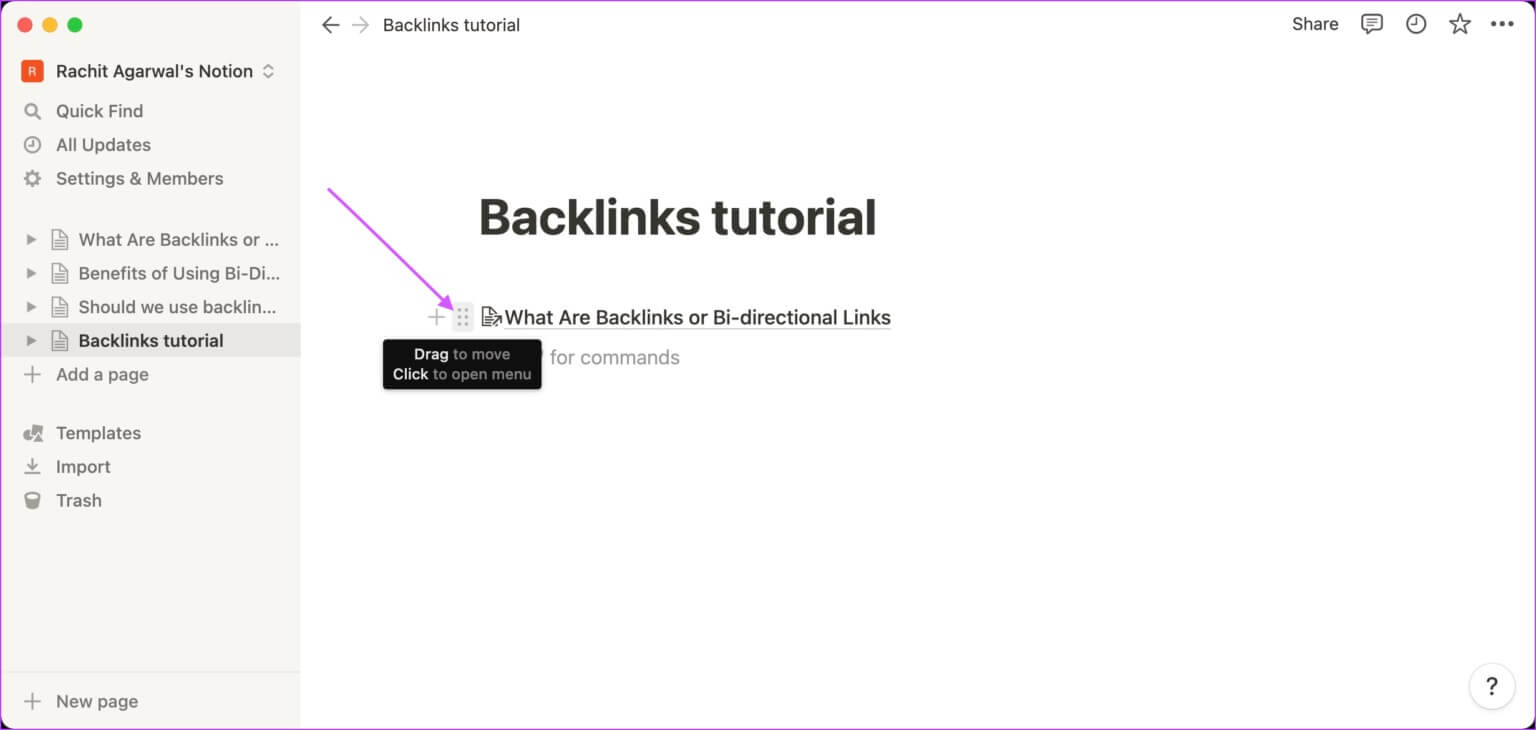
Розділ 5: Клацніть Видалити кнопку Щоб видалити зворотне посилання.
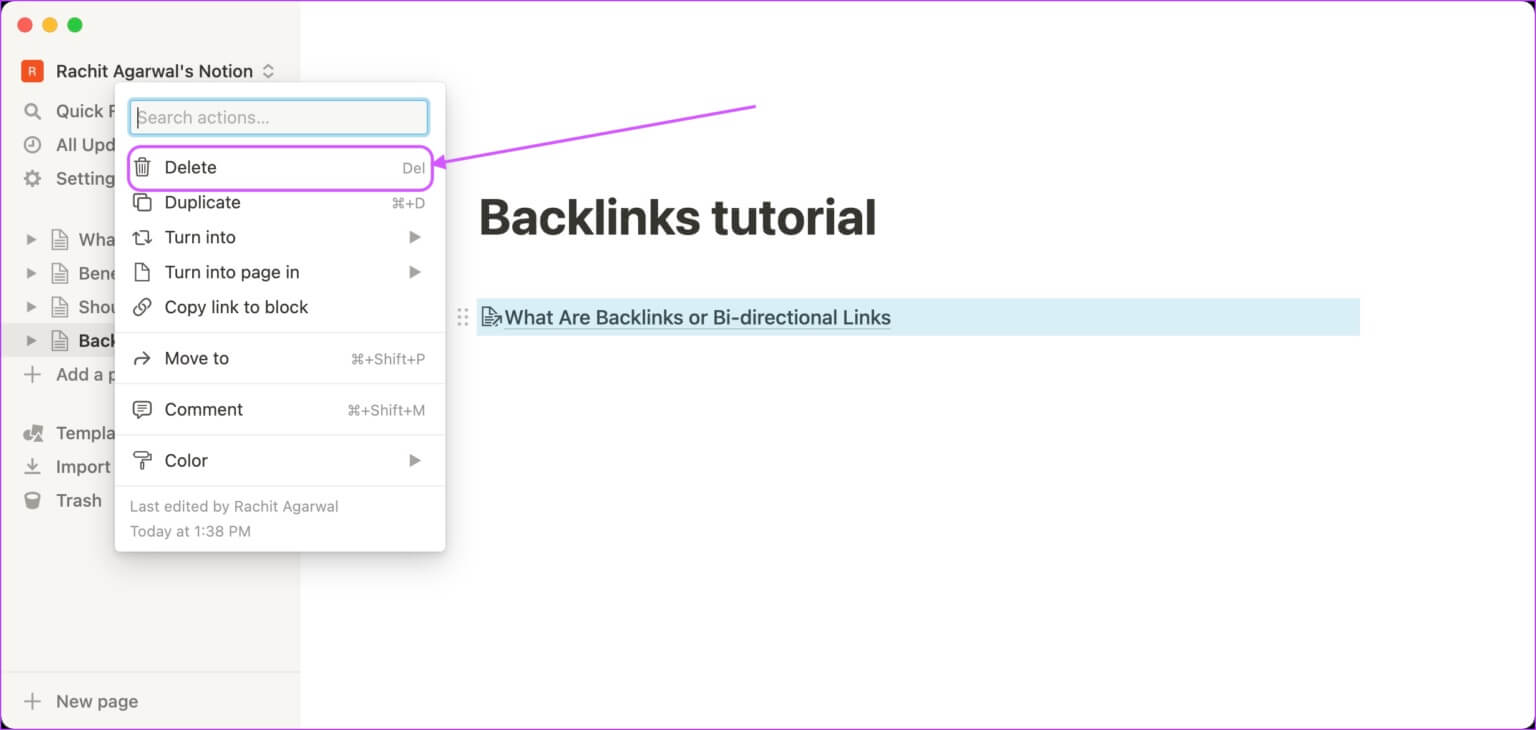
Використовуйте зворотні посилання для посилань на сторінки в нотатці
Зворотні або двонаправлені посилання стануть в нагоді, якщо у вас є детальні проекти та потрібно зв’язати пов’язані сторінки одна з одною. Найкращий спосіб використовувати цю функцію — створювати посилання органічно, а не просто змушувати їх використовувати цю функцію. Продовжуйте додавати двосторонні посилання на сторінки Notion, де це має сенс, і через кілька місяців ви почнете бачити величезні переваги, які це приносить.